¿Cómo agregar o sumar tiempos superiores a 24 horas en Excel?
Normalmente, al agregar o sumar tiempos en Excel, obtendrá el resultado final calculado dentro de las 24 horas, como se muestra en la captura de pantalla a continuación. ¿Qué tal si agrega o suma tiempos superiores a 24 horas para mostrar el resultado real? Este artículo puede ayudarte.

Agregar o sumar tiempos superiores a 24 horas cambiando el formato de la celda de resultados
Agregar o sumar tiempos superiores a 24 horas cambiando el formato de la celda de resultados
Solo necesita cambiar el formato de la celda de resultados para lograrlo. Por favor, siga los siguientes pasos.
1. Después de sumar los tiempos, seleccione y haga clic derecho en la celda de resultados, luego seleccione Formato de celdas desde el menú contextual. Ver captura de pantalla:
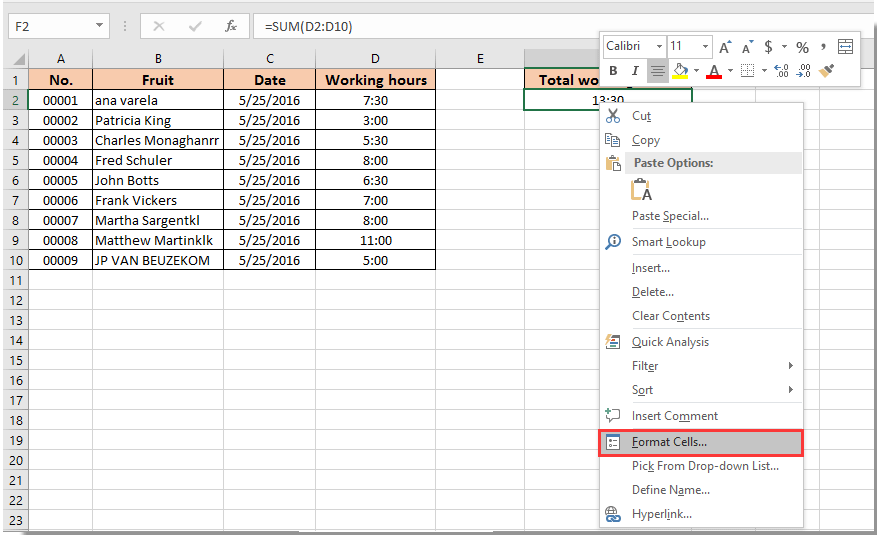
2. En el Formato de celdas cuadro de diálogo, vaya a la Número pestaña, seleccione Personalizado en el Categoría cuadro, luego ingrese [HH]:MM o [HH]:MM:SS en el Tipo cuadro, y finalmente haga clic en el Aceptar botón. Ver captura de pantalla:

Ahora el resultado de la suma de tiempos se muestra por encima de las 24 horas, como se muestra en la captura de pantalla a continuación.

Las mejores herramientas de productividad para Office
Mejora tu dominio de Excel con Kutools para Excel y experimenta una eficiencia sin precedentes. Kutools para Excel ofrece más de300 funciones avanzadas para aumentar la productividad y ahorrar tiempo. Haz clic aquí para obtener la función que más necesitas...
Office Tab incorpora la interfaz de pestañas en Office y facilita mucho tu trabajo
- Habilita la edición y lectura con pestañas en Word, Excel, PowerPoint, Publisher, Access, Visio y Project.
- Abre y crea varios documentos en nuevas pestañas de la misma ventana, en lugar de hacerlo en ventanas separadas.
- ¡Aumenta tu productividad en un50% y reduce cientos de clics de ratón cada día!
Todos los complementos de Kutools. Un solo instalador
El paquete Kutools for Office agrupa complementos para Excel, Word, Outlook y PowerPoint junto con Office Tab Pro, ideal para equipos que trabajan en varias aplicaciones de Office.
- Suite todo en uno: complementos para Excel, Word, Outlook y PowerPoint + Office Tab Pro
- Un solo instalador, una licencia: configuración en minutos (compatible con MSI)
- Mejor juntos: productividad optimizada en todas las aplicaciones de Office
- Prueba completa de30 días: sin registro ni tarjeta de crédito
- La mejor relación calidad-precio: ahorra en comparación con la compra individual de complementos